Hogyan változtassuk windows 10 gyorsgomb a váltás a beviteli nyelvet, fehér ablakok
Mivel a Windows 10 változtatni billentyűparancsokat kapcsoló a beviteli nyelv
A Windows 10, hogy adja meg változtatni a nyelv által használt kombinációja Win + Space és jobban ismerik az Alt + Shift. Ez az alapértelmezett. De hogyan lehet, ha hozzászokott a különböző kombinációja, például a Ctrl + Shift. Nos, akkor telepíteni a harmadik féltől származó alkalmazások váltani bemeneti nyelvek és akkor is változtatni a saját „forró” gombok a Windows 10 és nem folyamodik a harmadik féltől származó szoftverek.
Ez lesz egyszerű. Nyissa meg a Vezérlőpult klasszikus, kattintson rá applet „Language”
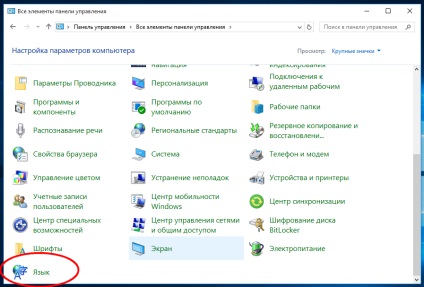
És kattintson a „Speciális beállítások” a nyitott ablakon.
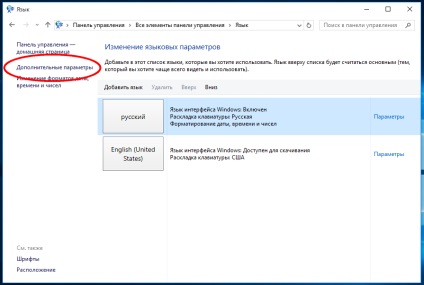
Kattintson a „Change the language bar kombinált kulcsok” linkre a következő ablakban módosítsa a nyelvi beállításokat.
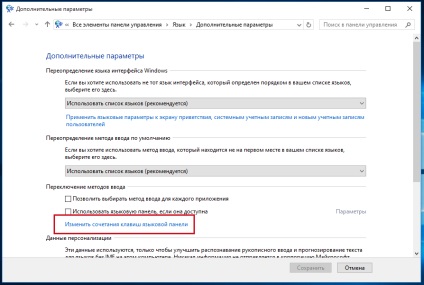
Ez megnyit egy kis ablak a nyelvi beállításokat, hogy amikor a kiválasztási tétel „Switch bemeneti nyelv”, akkor kell kattintani a „Change shortcut”.

Látni fogja, egy kis csatlakozó van két részre oszlik: „A bemeneti nyelv” és a „Másik billentyűzet”.
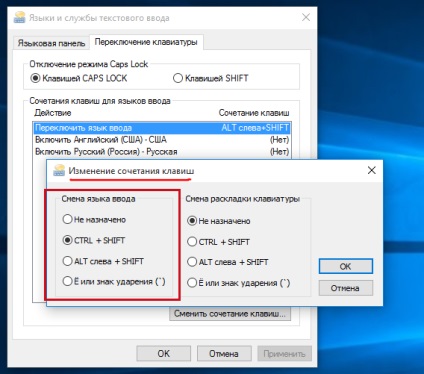
Ez egy kicsit más, de ha használja az egyes nyelvek csak egy fajta elrendezés, akkor különösen nem ásni a bonyolult beállítások. Egyszerűen válassza ki a kívánt kombinációt a bal oldali mezőben, és alkalmazza a változtatásokat. Ha például, amellett, hogy az elrendezés az „orosz” még mindig ott van az „orosz gépelni.” akkor itt jöhet „Change billentyűzetek”.
Az új beállítások azonnal érvénybe lépnek, de lesznek érvényesek a már bejelentkezett felhasználó. Ha azt szeretnénk, hogy a készítményt is, hogy a bemeneti interfész a rendszer, az Advanced Options párbeszédpanelen kattintson az „Apply a nyelvi beállításokat, hogy az üdvözlő képernyőn ...”
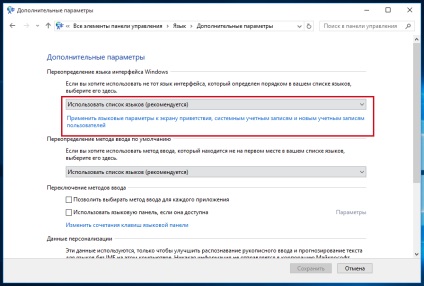
A „régió” ablakban,

Kattintson a „Copy paraméterek” és jelölje be a megfelelő helyeken.
